¿Tu Windows 7 no arranca en absoluto? ¿No está arrancando de forma adecuada? Bueno, la solución más simple y conocida para esto es la opción integrada de "reparación de inicio". Pero antes de ir a las soluciones de Windows 7 que no se inicia en ningún modo, veamos primero las razones detrás del problema.
¿Por qué Windows no pudo iniciar Windows 7?
Bueno, puede haber numerosas razones para este problema. Sin embargo, hemos enumerado a continuación las razones más comunes por las que el problema de Windows 7 no arranca.
Razón 1: BCD está corrupto o falta
El BCD (datos de configuración de arranque) es la razón más común de este problema. El BCD a veces se corrompe o se pierde. La razón detrás de esto puede ser errores de escritura en el disco, virus del sector de arranque, cortes de energía o incluso errores durante la configuración manual del BCD.
Razón 2: Integridad del sistema de archivos comprometida
Por las razones similares mencionadas anteriormente, el sistema de archivos puede corromperse o dañarse. En general, si la PC se apaga por un tiempo mientras está ocupada escribiendo en el sector de arranque algunos datos importantes, el sistema de archivos puede corromperse.
Razón 3: Archivos del sistema dañados
Y por las mismas razones, solo los archivos del sistema también pueden dañarse o corromperse.
Solución 1: arranque con la última configuración buena conocida
Arrancar su sistema Windows 7 defectuoso en la opción Última configuración buena conocida puede ayudarlo a resolver el problema de que Windows 7 no arranca. Siga los pasos a continuación para hacerlo:
Paso 1: Lo primero que debe hacer es reiniciar su PC. Ahora presione repetidamente F8 hasta que se muestre la lista de opciones de arranque.
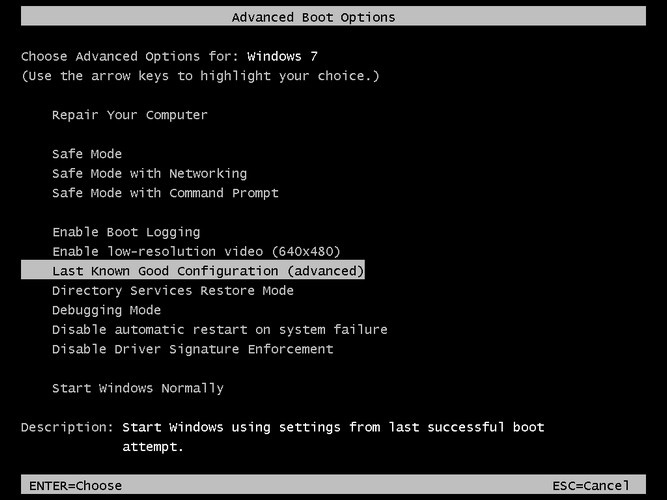
Paso 2: Ahora seleccione la opción Última configuración buena conocida (avanzada) y presione Entrar. Simplemente espere el proceso de arranque.
Solución 2: desde el disco de instalación de Windows, ejecute la restauración del sistema
Para este método, necesita el disco de instalación y debe habilitar Restaurar sistema en la copia de Windows de su sistema. Siga los pasos a continuación para reparar su sistema a través de Restaurar sistema:
Paso 1: Primero coloque el disco de instalación de Windows. Ahora presione cualquier tecla aleatoria cuando aparezca en la pantalla el mensaje "Presione cualquier tecla para iniciar desde CD o DVD".
Paso 2: Ahora toque la opción Reparar su computadora una vez que haya terminado con la selección de hora, idioma y método de teclado.
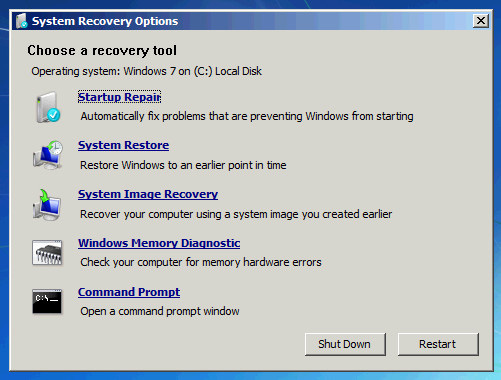
Paso 3: Elija la unidad en la que instaló Windows (generalmente es C:\) y toque Siguiente. Elija la opción Restaurar sistema presente en las Opciones de recuperación del sistema.
Paso 4: ahora todo lo que necesita hacer es seguir las instrucciones del asistente de restauración del sistema para elegir un punto de restauración. Ahora simplemente restaure su computadora haciendo clic en el botón Finalizar.
Solución 3: Ejecute chkdsk
La solución alternativa para el problema de "Windows 7 no se inicia correctamente" es que simplemente puede ejecutar chkdsk para verificar si hay algún problema relacionado. Siga los pasos a continuación para resolver el problema:
Paso 1: Primero inserte el CD y simplemente reinicie la computadora. Al presionar cualquier tecla, inicie en el CD cuando se muestre en la computadora el mensaje "Presione cualquier tecla para iniciar desde el CD".
Paso 2: Ahora presione la tecla R para abrir la Consola de Recuperación presente en el menú de Opciones.
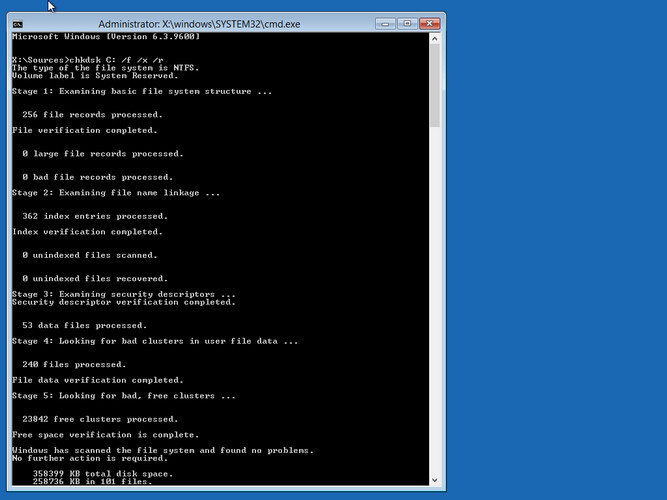
Paso 3: Escriba su contraseña de administrador y haga clic en entrar.
Paso 4: Escriba chkdsk C: /f /x /r en el símbolo del sistema y presione enter. Reinicie su PC una vez que finalice el proceso.
Solución 4: reconstruya su sector de arranque maestro
Con Bootrec.exe se puede reconstruir el BCD (sector de arranque maestro). Esta herramienta puede reparar los datos de la configuración de arranque y está integrada en Windows RE (entorno de recuperación de Windows). El BCD tiene las opciones para las configuraciones de arranque y controla cómo se inicia Windows. Siga a continuación los sencillos pasos:
Paso 1: Primero inserte el CD y simplemente reinicie la computadora. Al presionar cualquier tecla aleatoria, inicie en el CD cuando se muestre en la computadora el mensaje "Presione cualquier tecla para iniciar desde el CD".
Paso 2: Ahora toque la opción Reparar su computadora una vez que haya terminado con la selección de hora, idioma y método de teclado.
Paso 3: Elija la unidad en la que instaló Windows (generalmente es C:\) y toque Siguiente. Elija la opción Símbolo del sistema presente en las Opciones de recuperación del sistema.
Paso 4: escriba los siguientes comandos y presione Entrar:
- bootrec /FixMbr
- bootrec /FixBoot
- bootrec /ScanOs
- bootrec /reconstruirBcd
Solución 5: la mejor solución para Windows 7 no arranca
La solución final para el problema de "Windows 7 no arranaca normalmente" es PassFab FixUWin. La herramienta lo ayudará rápidamente a resolver el problema y otros problemas de arranca con facilidad y pasos simples. Siga los pasos a continuación para resolver su problema.
Paso 1: Ejecute https://www.passfab.es/products/fix-windows.html en su PC. Lo necesario para continuar es un disco de arranque y, por lo tanto, debe prepararlo. Puede hacerlo con la unidad de DVD/CD/flash ya preparada. Para la unidad flash, conecte el pendrive a través del puerto USB. Para CD/DVD, inserte su disco en el controlador de CD-Rom. Haga clic en la opción "Grabar" para iniciar la grabación del disco de reparación.

Paso 2: inserte este CD en el sistema que se ocupa del problema. Ahora presione constantemente F12 para iniciar la computadora con la ayuda de CD/USB. Haga clic en entrar para la página del programa integrado.
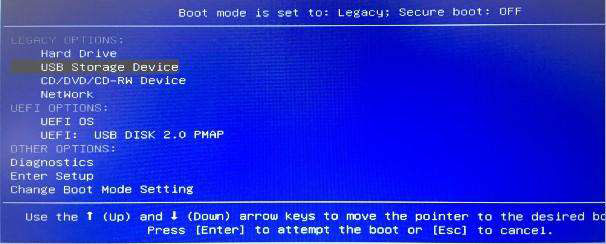
Paso 3: Una vez que la computadora haya arrancado desde el USB/CD, la interfaz del software se verá ahora. A continuación, debe elegir la razón correcta del problema de su computadora. Ahora simplemente siga las instrucciones en pantalla para resolver el problema.

Windows 7 no se inicia correctamente puede hacer que la computadora atascado en la pantalla de inicio En el artículo anterior, hemos discutido todas las soluciones para el problema. Recomendamos encarecidamente PassFab FixUWin, ya que es la mejor solución para el problema. Esperamos que las soluciones anteriores le hayan ayudado a resolver el problema. Comparta en los comentarios a continuación qué solución resolvió su problema.